
数値地図25000
読みこみSMLの使い方
画期的なSMLが登場しました。
(その前に、SMLとは何か?について知りたい方は、こちらのページをご覧ください。)
国土地理院の発行している「数値地図25000(地図画像)」は、
いわゆる地形図をスキャナーで読み取ったようなもので、
衛星画像のジオリファレンスや、GPSで取得した座標データとの重ね合わせなど、
様々なことに用いられている、地図画像データです。
しかし、CD-ROMには、Tiff画像と独自の座標情報が書き込まれているため、
今まで、TNTmipsでの利用は、Tiffデータとして読みこんだ後に、
手作業で、ジオリファレンスを行ってきました。
加えて、隣り合った複数枚の地図画像を重ねると、
図郭の端にある余白スペースが覆い被さり、この範囲を切り取る作業もまた必要となってしまいます。
しかも、CD-ROM 1枚に含まれる画像は、およそ60~70枚。
日本全国ならば、約4000枚もの画像に対してジオリファレンスと切り出し作業を行わなければなりません。
とても、すべての画像をつなぎ合わせることなど、
夢のまた夢でした。
しかし、このSMLは、その夢を実現します。
●CD-ROM1枚分の地図画像を一気に読み込み、
●自動的にジオリファレンスを行い、
●余分な図郭の外側を透明にしてくれます。
●さらに、それぞれの画像オブジェクト名には、メッシュコードが、
●それぞれの注釈には、地名(ローマ字)が書き込まれ、
●地図画像の発行年月日がメタデータとして保存されます。
あとは、国土地理院からCD-ROMを購入して、大容量のハードディスクを用意すれば、
関東全域でも、たった1日の作業で、データのインポートが終わるでしょう。
どうぞ、このSMLを最大限に利用してください。
そして、あなたのGIS作業から、
少しでも、ストレスが減ることを期待します。
尚、このSMLはユーザー様からの提供によるものです。
本ページ作成時の環境は、Windows 98SE,Me,Mac OS8.5.1(TNTmips 6.4/6.5)
注 意 事 項
■TNTliteでは使用できません。
■生成される地図画像の縦横サイズは、読み込み前と変わりません。
■また、CD-ROM1枚分の処理で生成されるプロジェクトファイルは、およそ、1.5Gbytesです。
十分なハードディスクの空き容量を確保してから、実行してください。
■図郭線など、多少残る場合もあります。
■離島など、モザイク図には、正しい座標がつかないこともありますので、ご了承ください。
■CD-ROMの発行年が異なると、正しいジオリファレンスが行われません。
発行年があやふやな場合は、必ず各自でkanri*.prnファイルを作成してください。
■メモリを消費しますので、SML実行の際は、他のアプリケーションをなるべく実行しないでください。
■また、実行中の他のアプリケーションは、できるならば、終了してからの作業をおすすめいたします。
■このSML処理はCD-ROM1枚分で、約1時間(PentiumⅢ500MHzの場合)かかります。
寝る前やお食事前に行うと効率的です。
■このSMLは、TNTmips ver.6.3 , 6.4 , 6.5での動作確認がされておりますが、
その他のバージョンでの動作は確認しておりません。
上記以外のバージョンでの動作状況をご報告いただけると、幸いです。

 kanri0.xls
kanri0.xls
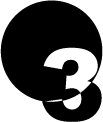










 数値地図一覧 サンプルGIF画像(37Kbytes)
数値地図一覧 サンプルGIF画像(37Kbytes)

